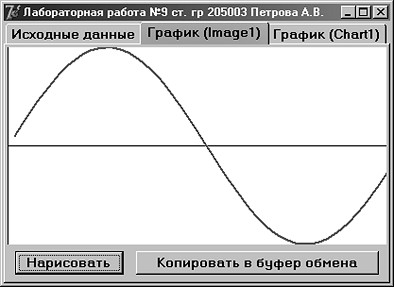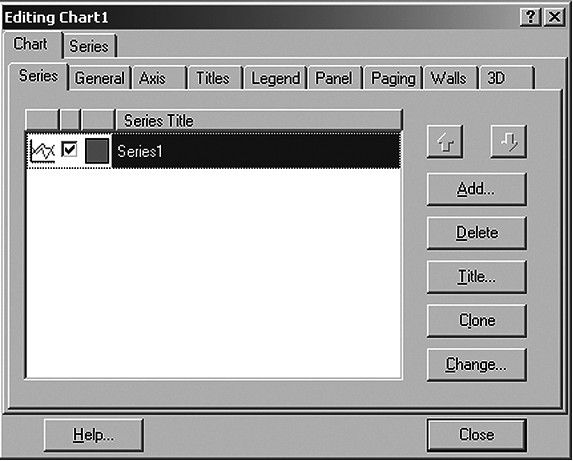- •Предисловие
- •Раздел 1. Изучение интегрированной среды delphi
- •1.1. Вводные замечания
- •Основные понятия
- •1.3. Контрольные вопросы
- •1.4. Задания к лабораторной работе № 1
- •Раздел 2. Программирование линейных алгоритмов в системе delphi
- •2.1. Вводные замечания
- •2.2. Основные понятия
- •2.3. Пример программирования линейного алгоритма
- •2.3.1. Разработка алгоритма
- •2.3.3.Текст программы:
- •2.4. Контрольные вопросы
- •2.5. Задания к лабораторной работе № 2
- •Раздел 3. Программирование
- •3.3.2. Разработка формы
- •3.4. Контрольные вопросы
- •3.5. Задания к лабораторной работе № 3
- •Раздел 4. Программирование простых циклических алгоритмов в системе
- •4.1. Вводные замечания
- •4.2. Основные понятия
- •4.3.1. Разработка алгоритма
- •4.4. Контрольные вопросы
- •Раздел 5. Программирование с использованием одномерных массивов в системе delphi
- •5.1. Вводные замечания
- •5.2 Основные понятия
- •5.3. Пример программирования с использованием одномерного массива
- •5.3.1. Разработка алгоритма
- •5.4. Контрольные вопросы
- •5.5. Задания к лабораторной работе № 5
- •Раздел 6. Программирование с использованием двумерных массивов в системе delphi
- •6.1. Вводные замечания
- •6.2. Основные понятия
- •6.3. Пример программирования с использованием двумерного массива
- •6.3.1. Разработка алгоритма
- •Раздел 7. Символы и строки
- •Раздел 8. Файлы
- •Задание 1
- •Раздел 9. Программирование в системе delphi с использованием подпрограмм
- •7.3. Пример программирования с использованием подпрограмм
- •Учебно-методическое обеспечение курса
- •Средства обеспечения освоения дисциплины
7.3. Пример программирования с использованием подпрограмм
Задание:
Вычислить функцию
cos х cos Nx
S = + ... + ,
1! N!
где N - количество членов ряда.
Структура программы будет включать в себя два модуля: головную программу с именем Progectl и модуль с именем Unitl, связанный с основной формой.
Чтобы продемонстрировать на учебном примере особенности и отличия в использовании процедуры и функции, реализуем подпрограмму вычисления факториала тремя способами: в виде процедуры, в виде функции и рекурсивным методом.
7.3.1. Разработка алгоритма
Входные данные
х - вещественная переменная, являющаяся аргументом функции cos(Nx).
N - целочисленная переменная, обозначающая количество членов ряда.
Выходные данные
S - вещественная переменная, значение которой есть сумма членов ряда.
Промежуточные данные
К, i - целочисленная переменная, используемая как счетчик цикла.
R - вещественная переменная.
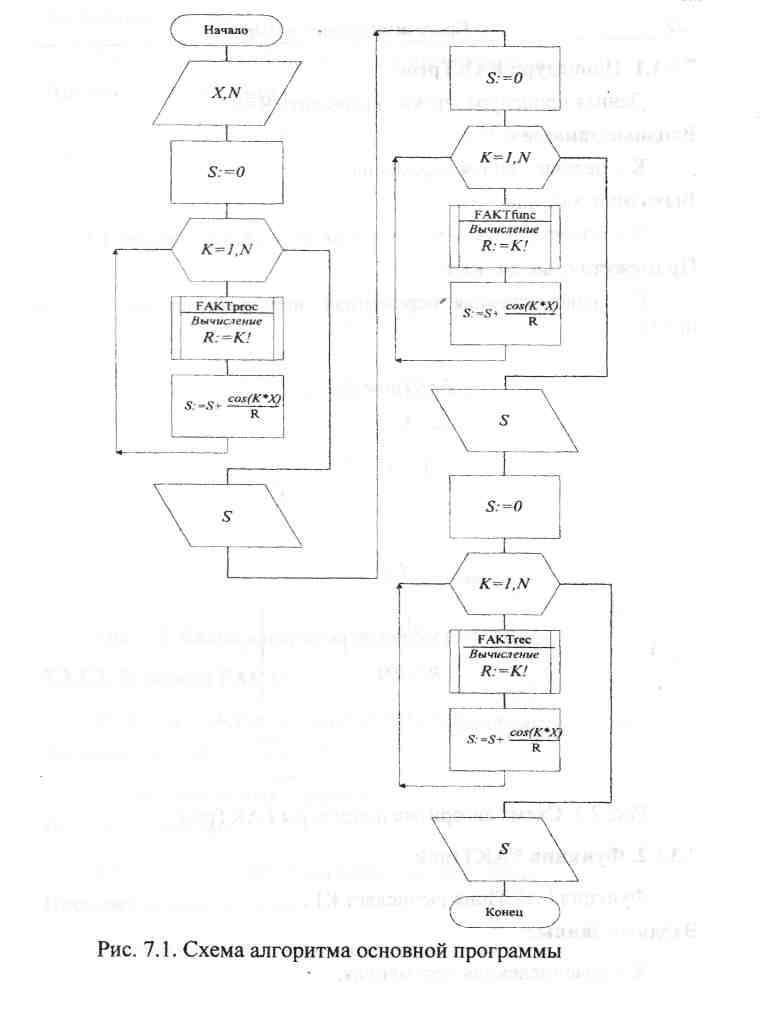
Процедура FAKTproc
Данная процедура должна вычислить R=K! . Входные данные
К - целочисленная переменная. Выходные данные
R - вещественная переменная, являющаяся значением К! .
Промежуточные данные
I - целочисленная переменная, используемая как счетчик цикла.
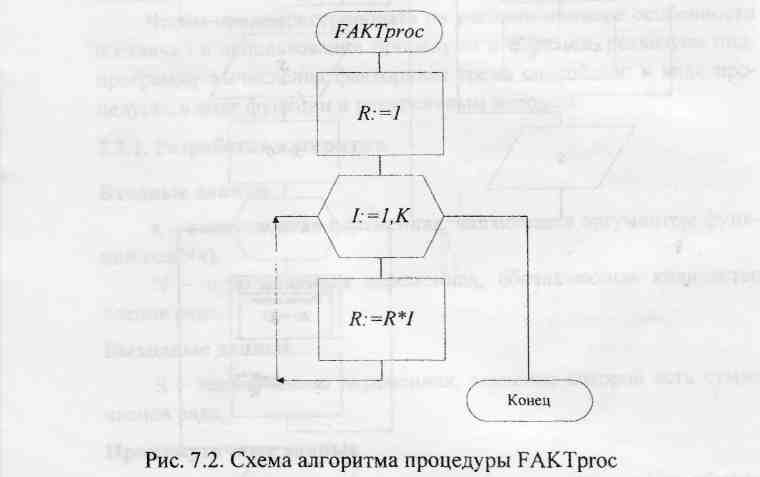
7.3.1.2. Функция FAKTfunk
Функция FAKTfunk вычисляет К! .
Входные данные
К - целочисленная переменная.
Выходные данные
FAKTfunk - имя функции вещественного типа.
Промежуточные данные
I - целочисленная переменная, используемая как счетчик цикла.

7.3.1.3. Функция FAKTrec
Функция FAKTrec вычисляет К! рекурсивным методом. Входные данные
К - целочисленная переменная. Выходные данные
FAKTrec - имя функции вещественного типа. Промежуточные данные
Промежуточные данные не используются.

7.3.2. Разработка формы
Таблица 7.1
Используемые компоненты
№ |
Имя компонента |
Страница палитры компонент |
Настраиваемые свойства |
Значения |
|
1 |
Forml |
- |
Caption |
|
|
2 |
StaticTextl |
Additional |
Caption |
Введите N |
|
3 |
StaticText2 |
Additional |
Caption |
Результат S |
|
4 |
Editl |
Standard |
Text |
|
|
5 |
Edit2 |
Standard |
Text |
|
|
6 |
Edit3 |
Standard |
Text |
|
|
7 |
Edit4 |
Standard |
Text |
|
|
8 |
Edit5 |
Standard |
Text |
|
|
9 |
Button1 |
Standard |
Caption |
Вычисление функции |
|

7.3.3. Пример программы
program Projectl; uses
Forms,
Unitl irTUnitl.pas' {Forml}; {$R*.RES} begin
Application.Initialize;
Application.CreateForm(TForml, Forml);
Application.Run; end.
unit Unit 1; interface uses
Windows, Messages, SysUtils, Classes, Graphics, Controls, Forms, Dialogs,
StdCtrls;
type
TFormlclass(TForm) Editl: TEdit; // поле для ввода X
Edit2: TEdit; // поле для ввода N
Edit3: TEdit; // поле для вывода S (процедура)
Edit4; TEdit; // поле для вывода S (функция)
Edit5: TEdit; // поле для вывода S (рекурсивная // функцця)
StaticTextl: TStaticText; //
StaticText2: TStaticText; // комментарии к полям Button 1: TButton; // кнопка выполнить
procedure ButtonlClick(Sender: TObject); // процедура,
// вызываемая при нажатии на Button 1; end;
Var
Forml: TForml;
implementation
{$R *.DFM}
procedure TForml .Button lClick(Sender: TObject);
var X,S,R:extended;
N,K:integer;
procedure FAKTproc(K:integer;var R:extended);
// вычисление с помощью процедуры//
var i: integer;
begin R:=l;
for i:=l to К do
R:=R*i;
end;
function FAKTfunc(K:integer):extended;
// вычисление с помощью функции//
var i: integer;
begin
Result:=l;
for i:=l to К do
Result:=Result*i;
end;
function FAKTrec(K:integer):extended;
// вычисление с помощью рекурсии//
Begin
Results 1;
if k>0 then
Result:=k*FAKTrec(k-i)
Else Result:=l; end;
begin
X:=StrtoFloat(Editl .text); N:=StrtoInt(Edit2.text); S:=0; forK:=l toNdo
begin
FAKTproc(K,R);
S:=S+cos(K*X)/R;
end;
Edit3.Text:=FloatToStr(S); S:=0;
For K:=l to N do
begin
R:=FAKTfunc(K); S:=S+cos(K*X)/R;
end; Edit4.Text:=FloatToStr(S);
S:=0;
For K:=l to N do begin
R:=FAKTrec(K);
S:=S+cos(K*X)/R; end;
Edit5 .Text:=FloatToStr(S); end;
end.
7.4. Контрольные вопросы
1. Для чего предназначаются подпрограммы?
2. Что включает в себя заголовок процедуры?
3. Что включает в себя заголовок функции?
4. Чем отличается процедура от функции?
5. Чем отличаются формальные и фактические параметры?
6. Чем отличаются параметры-переменные от параметров-констант?
7. Для чего предназначены открытые массивы?
8. Для чего предназначена рекурсия?
9. Для чего вводится опережающее описание?
Задания к лабораторной работе № 9
Составить программу вычисления функции у и суммы S, представляющей собой формулу разложения заданной функции у в ряд.
Варианты заданий приведены в табл. 7.2.
В первой графе содержится порядковый номер задания. Рекомендуется выбирать номер задания, соответствующий порядковому номеру фамилии студента в списке группы.
Во второй графе приводится формула функции у.
В третьей графе помещается формула разложения функции у в ряд.
В четвертой графе показан диапазон значения аргумента х, для которого следует выполнить вычисления.
Рекомендуется вычислить у и S для 10 точек заданного диапазона изменения х.
Шаг изменения аргумента х определить по формуле
![]()
где хн- начальное значение х; xк- конечное значение х.
В пятой графе указано значение п - количество членов суммы S.
При составлении программы необходимо использовать процедуры или функции, основанные на нерекурсивном и рекурсивном методах вычислений.
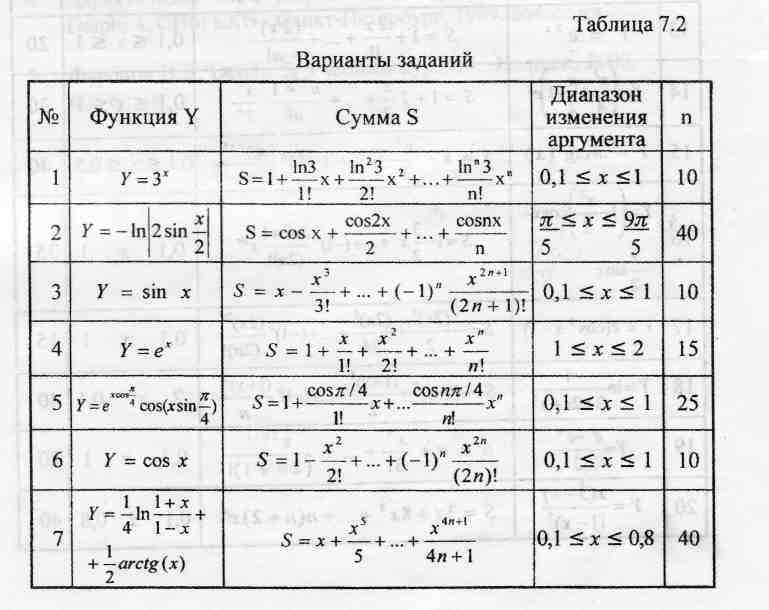
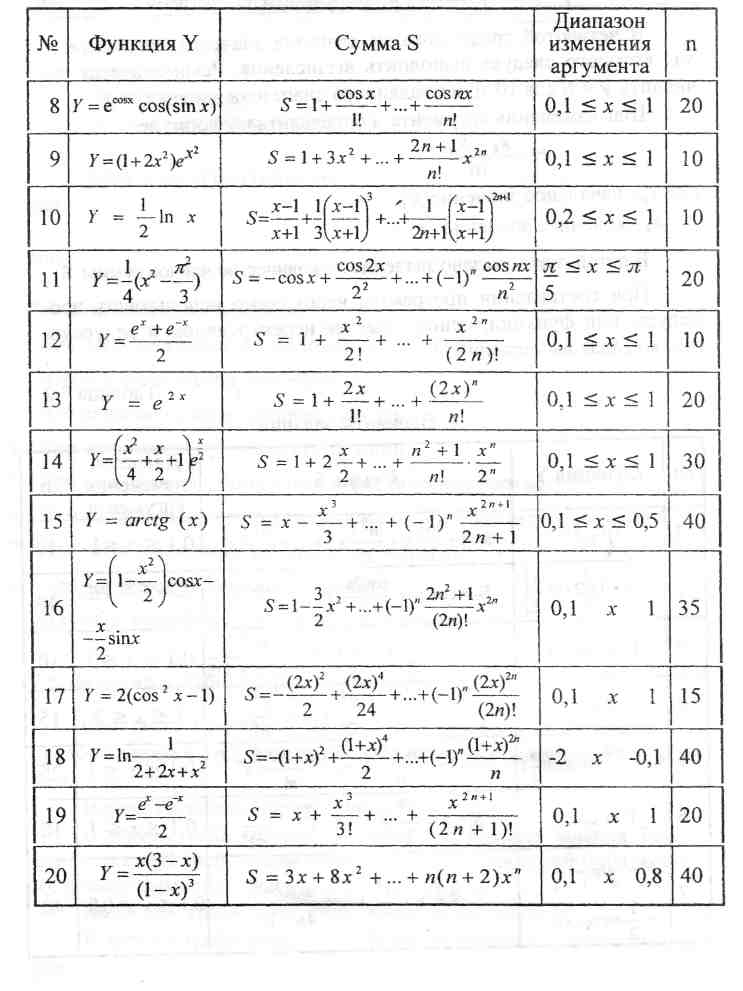
Раздел 10. Программирование с отображением графической информации |
|
|
Тема Программирование с отображением графической информации Цель лабораторной работы: изучить возможности построения изображений с использованием класса TСanvas и графиков с помощью компонента TСhart. 1. Как рисуются изображения Нарисовать картинку в среде Delphi можно на многих компонентах (например на форме, на TPaintBox), однако наиболее удобно использовать компонент TImage (страница Additional). Нарисованную в Image1 картинку можно перенести в отчет, используя процедуру ClipBoard.Assign(Image1.Picture) (модуль Clipbrd). Для рисования используют класс TСanvas, который является свойством многих компонентов, и представляет собой прямоугольный холст в виде матрицы из пикселей и набор инструментов для рисования на нем. Каждый пиксел имеет координтау (x, y), где x – порядковый номер пиксела, начиная от левой границы холста, а y – порядковый номер пиксела, начиная от верхней границы холста. Левый верхний угол холста имеет координату (0, 0), а правый (Image1.Width, Image1.Height). Основные свойства класса TCanvas: Property Pen : TPen; – карандаш (имеет цвет и толщину), Property Brush : TBrush; – кисть (имеет цвет), Property Font : TFont; – шрифт. Некоторые методы класса TCanvas: Pгосеdure Еlliрsе(Х1, Y1, Х2, Y2: Integer) – чертит эллипс в охватывающем прямоугольнике (X1, Y1), (Х2, Y2) и заполняет внутреннее пространство эллипса текущей кистью. Pгосedure LineТо (X, У: Integer) – чертит линию от текущего положения пера до точки (X. У). Procedure МоvеТо(Х, У: Integer) – перемещает карандаш в положение (X, У) без вычерчивания линий. Pгосedure Роlуgоn (Роints: аrrау оf ТРоint) – вычерчивает карандашом многоугольник по точкам, заданным в массиве Роints. Например: Canvas.Polygon([Point(x1, y1), Point(x2, y2), Point(x3, y3]);. Конечная точка соединяется с начальной и многоугольник заполняется кистью. Для вычерчивания без заполнения используйте метод Роlуline. Pгосedure Rectangle (X1, У1, Х2, У2: Integer) – вычерчивает и заполняет прямоугольник (X1, У1), (Х2, У2). Для вычерчивания без заполнения используйте FrameRect или РоlуLine. Procedure ТехtОut (Х, У: Integer; const Техt: String) – выводит текстовую строку Техt так, чтобы левый верхний угол прямоугольника, охватывающего текст, располагался в точке (X, У). 2. Как строится график с помощью компонента TChart Обычно результаты расчетов представляются в виде графиков и диаграмм. Система DELPHI имеет мощный пакет стандартных программ вывода на экран и редактирования графической информации, который реализуется с помощью визуально отображаемого на форме компонента TChart. Построение графика (диаграммы) производится после вычисления таблицы значений функции y=f(x). Полученная таблица передается в специальный двумерный массив ChartI.SeriesList[k] (k – номер графика (0,1,2,...)) компонента TСhart с помощью метода AddXY. Компонент TChart осуществляет всю работу по отображению графиков, переданных в объект ChartI.SeriesList[k]: строит и размечает оси, рисует координатную сетку, подписывает название осей и самого графика, отображает переданную таблицу в виде всевозможных графиков или диаграмм. При необходимости, с помощью встроенного редактора EditingChart компоненту TСhart передаются данные о толщине, стиле и цвете линий, параметрах шрифта подписей, шагах разметки координатной сетки и другие настройки. В процессе работы программы изменение параметров возможно через обращение к соответствующим свойствам компонента TChart. Так, например, свойство Chart1.BottomAxis содержит значение максимального предела нижней оси графика. Перенести график в отчет можно через буфер обмена используя процедуру ChartI.CopyToClipboardMetafile(True). 3. Пример написания программы Задание: составить программу, выводящую график функции sin(x) двумя способами. В первом случае использовать компонент Timage, во втором – компонент TChar. Для размещения исходных данных и двух графиков использовать три панели компонента TPageControl. 3.1. Работа с компонентом TPageControl Если на одной форме необходимо разместить большое количество информации или необходимо разделить эту информацию, удобно использовать компонент TPageControl (страница Win32). Этот компонент может содержать несколько перекрывающих друг друга пнелей, доступ к которым осуществляется с помощью закладок. Для добавления новой панели необходимо щелкнуть по компоненту правой кнопкой мыши и выбрать пункт NewPage. Размещение элементов на нужной панели производится точто также как и на форме. Расположите на форме компонент PageControl1, создайте три панели и расположите на них компоненты в соответствии с рис. 1.— 3.
Рис.1.
Рис. 2.
Рис.3.
3.2. Работа с компонентом TChart Для изменения параметров компонента TChart необходимо дважды щелкнуть по нему мышью в окне формы. Появится окно редактирования EditingChat1 (рис. 9.4). Для создания нового объекта Series1 щелкнуть по кнопке Add на странице Series. В появившемся диалоговом окне TeeChart Gallery выбрать пиктограмму с надписью Line (график выводится в виде линий). Если нет необходимости представления графика в трехмерном виде, отключить независимый переключатель 3D. После нажатия на кнопку OK появится новая серия с название Series1. Для изменения названия нажать кнопку Title. Закладка Legend задает список обозначений даиграммы (можно убирать с экрана). Название графика вводится на странице Titles. Разметка осей меняется на странице Axis. Страница Series задает характеристики (цвет, толщина линий) для определенного графика. Нажимая различные кнопки меню, познакомтесь с другими возможностями EditingChat.
Рис. 4.
Текст программы приведен на Листинге1 Листинг 1. unit Unit1; interface uses Windows, Messages, SysUtils, Variants, Classes, Graphics, Controls, Forms, Dialogs, ExtCtrls, TeeProcs, TeEngine, Chart, StdCtrls, ComCtrls, Series, Clipbrd;
type TForm1 = class(TForm) PageControl1: TPageControl; TabSheet1: TTabSheet; TabSheet2: TTabSheet; TabSheet3: TTabSheet; Label1: TLabel; Label2: TLabel; Edit1: TEdit; Edit2: TEdit; Edit3: TEdit; Label4: TLabel; Label5: TLabel; Label6: TLabel; Label7: TLabel; Label3: TLabel; Label8: TLabel; Edit4: TEdit; Edit5: TEdit; Edit6: TEdit; Edit7: TEdit; Button1: TButton; Button2: TButton; Image1: TImage; Button3: TButton; Button4: TButton; Chart1: TChart; Series1: TLineSeries; procedure Button1Click(Sender: TObject); procedure Button2Click(Sender: TObject); procedure Button3Click(Sender: TObject); procedure Button4Click(Sender: TObject); procedure FormCreate(Sender: TObject); private { Private declarations } public { Public declarations } end; var Form1: TForm1; xn, xk, x, y, h : extended; xomin, xomax, yomin, yomax : extended; m, i, delt : integer; implementation {$R *.dfm}
Function f(x: extended):extended; begin Result:=sin(x); // Функция end;
procedure TForm1.FormCreate(Sender: TObject); begin Edit1.Text:='0,1'; Edit2.Text:='6'; Edit3.Text:='50'; Edit4.Text:='0'; Edit5.Text:='6'; Edit6.Text:='-1'; Edit7.Text:='1'; end;
procedure TForm1.Button1Click(Sender: TObject); // Рисование в Image1 var xmax, ymax, xt, yt, yo : integer; hx, hy : extended; begin xn:=StrToFloat(Edit1.Text); xk:=StrToFloat(Edit2.Text); m:=StrToInt(Edit3.Text); xomin:=StrToFloat(Edit4.Text); xomax:=StrToFloat(Edit5.Text); yomin:=StrToFloat(Edit6.Text); yomax:=StrToFloat(Edit7.Text); with Image1.Canvas do begin Pen.Color:=clBlack; // Установка цвета карандаша Brush.Color:=clGreen; // Уставнока цвета кисти xmax:=Image1.Width; // Чтение максимальной координаты по x ymax:=Image1.Height; // Чтение максимальной координаты по y {Строим оси координат} yo:=ymax div 2; MoveTo(0,yo); LineTo(xmax,yo); MoveTo(0,0); LineTo(0,ymax); Pen.Color:=clRed; // Установка цвета карандаша Pen.Width:=2; // Установка толщины карандаша hx:=(xomax-xomin)/xmax; // Масштабные коэффициенты устанавли- hy:=(yomax-yomin)/ymax; // вающие шаг (в пикселах) по X и по Y {Вывод графика} h:=(xk-xn)/(m-1); x:=xn; y:=f(x); // Первая точка MoveTo(Round(x/hx),Round(yo-y/hy)); for i:=1 to m do begin x:=x+h; y:=f(x); LineTo(Round(x/hx),Round(yo-y/hy)); end; end; end;
procedure TForm1.Button2Click(Sender: TObject); begin ClipBoard.Assign(Image1.Picture); // Копировать в буфер обмена end;
procedure TForm1.Button3Click(Sender: TObject); begin xn:=StrToFloat(Edit1.Text); xk:=StrToFloat(Edit2.Text); m:=StrToInt(Edit3.Text); xomin:=StrToFloat(Edit4.Text); xomax:=StrToFloat(Edit5.Text); yomin:=StrToFloat(Edit6.Text); yomax:=StrToFloat(Edit7.Text); {Установка осей} with Chart1 do begin LeftAxis.Automatic:=False; LeftAxis.Minimum:=yomin; LeftAxis.Maximum:=yomax; BottomAxis.Automatic:=False; BottomAxis.Minimum:=xomin; BottomAxis.Maximum:=xomax; SeriesList[0].Clear; h:=(xk-xn)/(m-1); x:=xn; for i:=1 to m do begin y:=f(x); SeriesList[0].AddXY(x,y); x:=x+h; end; end; end;
procedure TForm1.Button4Click(Sender: TObject); begin Chart1.CopyToClipboardMetafile(True); // Копировать в буфер обмена end;
end. Задания к лабораторной работе № 10 Выполнение индивидуального задания Постройте график соответствующей функции от x для вариантов из темы 3. Таблицу данных получить изменяя параметр x с шагом h. Ввод исходных данных организовать через окна TEdit. Самостоятельно выбрать удобные параметры настройки. По указанию преподавателя выберите вариант задачи. Решите задачу, и используя функции класса TCanvas нарисуйте соответствующие геометрические фигуры. Расположите все рисунки в центре TImage, так чтобы они занимали 2/3 области окна. Все исходные данные имеют действительный тип. Используйте масштабирование. 1. Даны три числа а, b, с. Необходимо определить, существует ли треугольник с такими длинами сторон. 2. Даны четыре числа а, b, с, d. Необходимо определить, существует ли четырехугольник с такими длинами сторон. 3. Отобразить взаимное расположение двух окружностей радиусов R1и R2 с центрами в точках (x1 , y1 ), (х2 , у2 ) соответственно. 4. Отобразить взаимное расположение окружности радиуса R с центром в точке (x0 , у0 ) и прямой, проходящей через точки с координатами (x1 , y1 ) и (х2 , у2 ) (пересекаются, касаются, не пересекаются). 5. Определить количество точек с целочисленными координатами, лежащих внутри окружности радиуса R с центром в точке (х0 , у0 ). 6. Найти координаты точек пересечения двух окружностей радиуса R1 и R2 с центрами в точках (х1 , у1 ) и (х2 , у2 ) соответственно. 7. Найти координаты точки, симметричной данной точке М с координатами (х1 , у1)Ах+Ву+С=0. относительно прямой 8. Даны две точки М1 (х1 , у1 ), М2(х2 , у2 ) и прямая Ах+By+С=0. Необходимо найти на этой прямой такую точку М0 (х0 , у0 ), чтобы суммарное расстояние от нее до двух данных точек было минимально. 9. Даны три точки с координатами (х1 , у1 ), (х2 , у2 ), (х3 , у3 ), которые являются вершинами некоторого прямоугольника со сторонами, параллельными осям координат. Найти координаты четвертой точки. 10. Даны координаты четырех точек (х1 , у1 ), (х2 , у2 ), (х3 , у3 ), (х4 , у4 ). Необходимо определить, образуют ли они выпуклый четырехугольник. 11. Даны координаты четырех точек (х1 , у1 ), (х2 , у2 ), (х3 , у3 ), (х4 , у4 ). Необходимо определить, образуют ли они: а) ромб; б) квадрат; в) трапецию. 12. Даны координаты двух вершин (х1 , у1 ) и (х2 , у2 ). некоторого квадрата. Необходимо найти возможные координаты других его вершин. 13. Даны координаты двух вершин (х1 , у1 ) и (х2 , у2 ) некоторого квадрата, которые расположены на диагонали, и точка (х3, у3 ). Необходимо определить, лежит или не лежит точка внутри квадрата. 14. Даны координаты трех вершин (х1 , у1 ), (x2 , y2 ), (х3 , у3 ) треугольника. Необходимо найти координаты точки пересечения его медиан. 15. Даны координаты трех вершин (х1, у1 ), (x2 , y2 ), (х3 , у3 ) треугольника. Необходимо найти длины его высот.
|